В ответе функция
«Перейти к заданию»![]() (рис.
59) позволяет открыть форму главного задания
(рис.
59) позволяет открыть форму главного задания
В системе есть
возможность перенаправлять задание другому пользователю. Для этого существует
кнопка ![]() (в окне задания
(рис. 53) или на вкладке «Контроль исполнения»
(в окне задания
(рис. 53) или на вкладке «Контроль исполнения»![]() (рис. 51)). После ее нажатия откроется окно
нового задания (рис. 53), где нужно выбрать нового исполнителя и задать график
оповещения.
(рис. 51)). После ее нажатия откроется окно
нового задания (рис. 53), где нужно выбрать нового исполнителя и задать график
оповещения.
Для того чтобы поступающие пользователю задания и ответы отображались непосредственно в карточке документа, открываясь на вкладке «Контроль исполнения», должен быть установлен параметр LocalOff «Показ задания, ответа в карточке документа» (рис. 60).

Рис. 60. Окно настройки параметров LocalOff.
Далее исполнитель
(или другой пользователь) может создать подчиненное задание. Для этого
необходимо выделить ответ и нажать кнопку ![]() . В результате откроется такое же окно задания
пользователю, которое использовалось для первичного задания (рис. 53).
Процедура настройки подчиненного задания аналогична настройке первичного
задания.
. В результате откроется такое же окно задания
пользователю, которое использовалось для первичного задания (рис. 53).
Процедура настройки подчиненного задания аналогична настройке первичного
задания.
Любое созданное
задание или ответ можно открыть и отредактировать при помощи кнопки ![]() , расположенной на панели
инструментов закладки контроля исполнения (рис. 51). Для удаления задания или
отчета используется кнопка
, расположенной на панели
инструментов закладки контроля исполнения (рис. 51). Для удаления задания или
отчета используется кнопка ![]() .
.
Для визуального определения статуса задания в системе используются следующие цвета по умолчанию. Задание обозначено значком красного цвета – это означает что задание создано, но не выполнено (просрочено). Если задание обозначено значком зеленого цвета, это значит что оно выполнено. Синий значок указывает на то, что задание находиться в работе. Зелено-красный значок указывает на то, что задание выполнено, а подчиненное ему задание просрочено. Зелено-синий значок свидетельствует о том, что задание выполнено, а нижестоящее задание находиться в работе.
Кроме ручного ввода цепочки заданий можно воспользоваться готовыми маршрутами заданий, разработанными в консоли администратора. В этом случае для составления типовой цепочки заданий пользователь должен на закладке «Контроль исполнения» (рис. 51) выбрать маршрут заданий из списка маршрутов, созданных в консоли администратора. Система автоматически заполнит необходимые параметры каждого задания из цепочки, исходя из настроек, сделанных в консоли администратора.
Пользователь -
создатель карточки документа, а также пользователь, имеющий полные права на
работу с данным типом, видом, шаблоном может ограничить доступ других
пользователей к данной карточке. Для этого на форме карточки размещена кнопка ![]() (рис. 28), при нажатии на
которую открывается окно ограничения доступа (рис. 61).
(рис. 28), при нажатии на
которую открывается окно ограничения доступа (рис. 61).
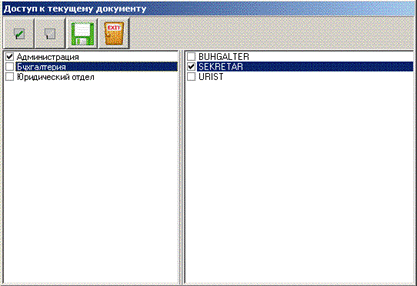
Рис. 61. Окно ограничения доступа к карточке документа.
Это окно разделено на
две части. В левой части находится список групп пользователей, а в правой –
список пользователей. Списки отсортированы по алфавиту по полным именам
пользователей. В списке пользователей отсутствуют те, у которых в консоли
администратора LocalAdm был разрешен полный доступ к
закрытым документам. В списках нужно отметить группы или пользователей, доступ
которых к карточке должен быть запрещен. Если отмечается группа, то
автоматически помечаются все пользователи, входящие в эту группу. Для того,
чтобы пометить всех пользователей служит кнопка ![]() , снять флажки у всех пользователей можно с помощью
кнопки
, снять флажки у всех пользователей можно с помощью
кнопки ![]() . Когда все
пользователи, которых нужно лишить доступа к карточке документа будут помечены,
необходимо щелкнуть мышью по кнопке «Запретить доступ».
. Когда все
пользователи, которых нужно лишить доступа к карточке документа будут помечены,
необходимо щелкнуть мышью по кнопке «Запретить доступ».
Создание карточки документа копированием.
Бывают случаи,
когда необходимо создать копию карточки документа. Для таких ситуаций в системе
предусмотрена возможность копирования. Скопировать текущий документ можно
открыв его карточку и нажав на вкладке «Основные» (рис. 28) кнопку ![]() , в появившемся меню необходимо
выбрать пункт «Копированием текущего». Будет создана новая карточка документа с
реквизитами, заполненными теми же значениями, что и у документа-источника, за
исключением номера документа (он будет сформирован с учетом автонумерации) и
прикрепленных к карточке электронных документов (необходимо будет выбрать или
создать другие документы или ссылки).
, в появившемся меню необходимо
выбрать пункт «Копированием текущего». Будет создана новая карточка документа с
реквизитами, заполненными теми же значениями, что и у документа-источника, за
исключением номера документа (он будет сформирован с учетом автонумерации) и
прикрепленных к карточке электронных документов (необходимо будет выбрать или
создать другие документы или ссылки).
Уважаемый посетитель!
Чтобы распечатать файл, скачайте его (в формате Word).
Ссылка на скачивание - внизу страницы.